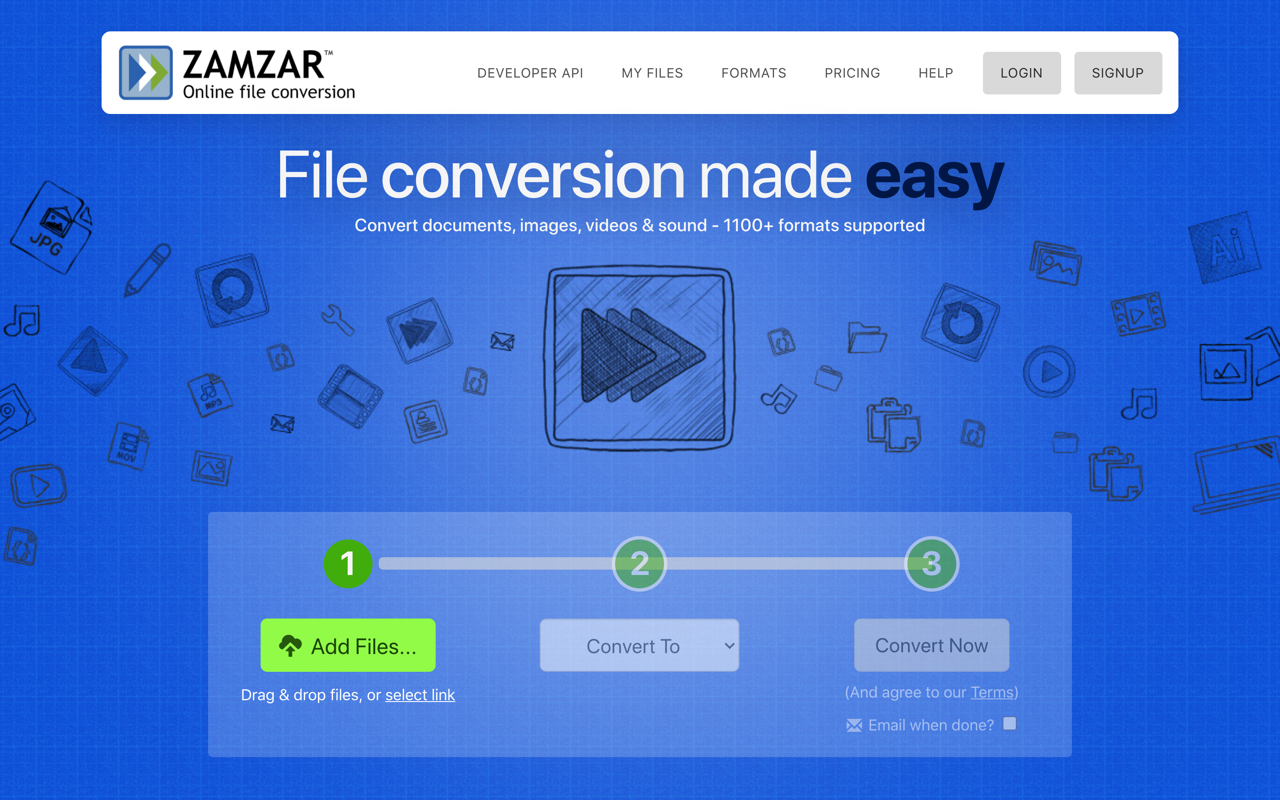
現在有很多線上轉檔工具可以選擇,但大多數都會著重於特定類型,例如轉換文件、影片或是音訊格式,好處是使用者無需額外下載軟體,只要打開瀏覽器、把轉換格式的檔案上傳,選擇要轉檔的類型後就能遠端處理,再將檔案下載回來即可,非常方便。其中有個老牌線上轉檔工具 Zamzar 大家應該不陌生,我在 2006 年就曾介紹過這個服務(居然和免費資源網路社群一樣老),時至今日它依然持續提供轉檔服務,能夠快速解決使用者轉換檔案格式的需求。
本文要推薦「Zamzar」是一個讓轉檔變得更容易的線上工具,可以轉換文件、圖片、影片和音訊,支援超過 1100 種檔案格式!操作方式很簡單,只要選擇要轉檔的檔案(或是直接貼上檔案網址)、選擇要轉換的新格式,就能立即將檔案上傳轉檔,亦可輸入電子郵件地址在完成後收到通知。
Zamzar 免費方案依然有每 24 小時只能轉換兩個檔案的使用限制,最大檔案大小不能超過 150 MB,轉換後檔案保存時間較短,但對於臨時要轉檔、手邊沒有適當的工具來說很有用。除此之外,免費方案轉檔和下載檔案速度會稍微慢一些。
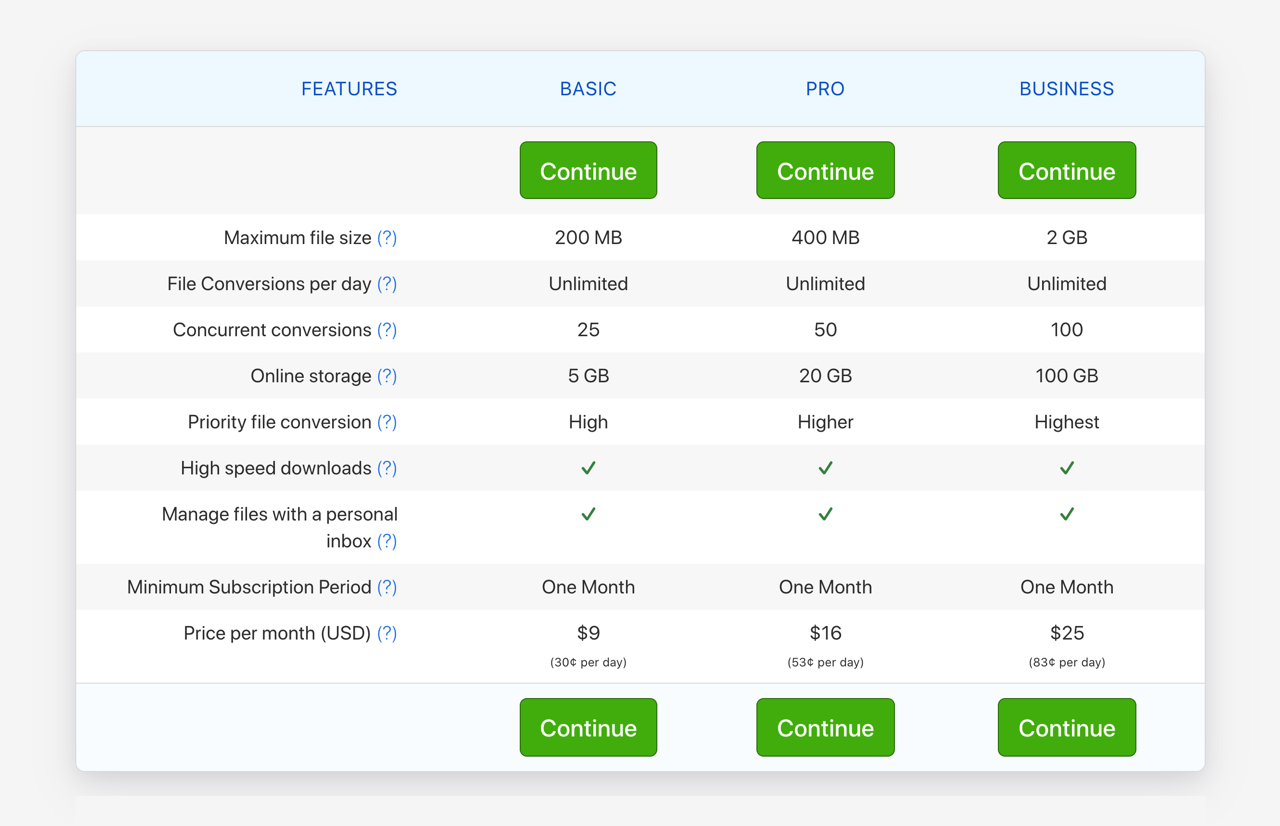
如果你想要轉換的檔案太多,或是進行批次轉檔以節省時間,付費升級方案價格也不會太貴,每月價格從 $9 美元至 $25 美元,分為三種不同方案,因為可以按月付款,短期使用也很適合。支付方式有信用卡和 PayPal 兩種。
Zamzar
https://www.zamzar.com/
使用教學
STEP 1
開啟 Zamzar 網站後,先點選第一個步驟的「Add Files」選擇要轉檔的檔案,或是可以按下「Select Link」直接使用網路上的鏈結遠端匯入檔案,要注意的是未註冊的免費方案只能支援單檔最大 150 MB。
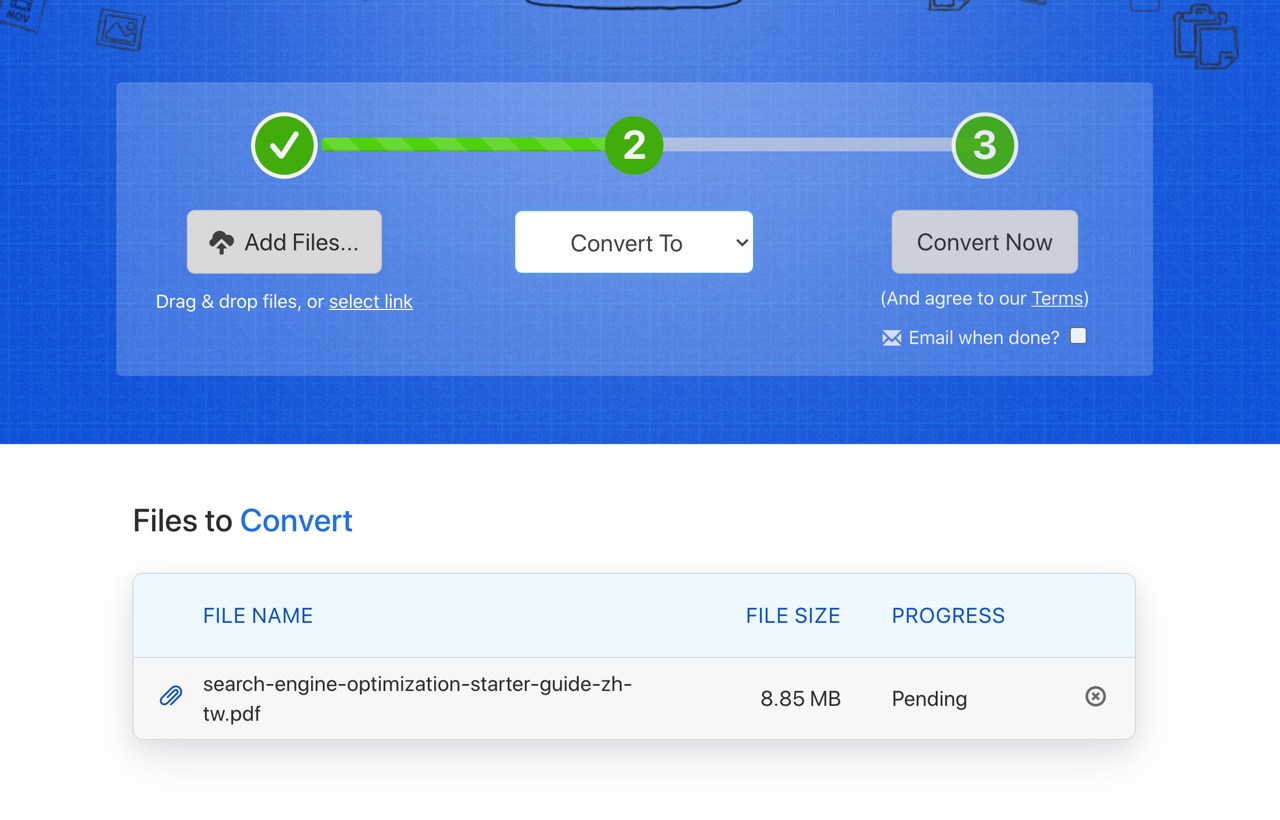
STEP 2
從第二個步驟「Convert To」選擇要轉換的格式,依照你上傳的檔案類型 Zamzar 會直接給出最接近的格式,例如上傳 PDF 後判斷為文件格式,就會有 doc、docx、ppt、pptx 或 txt 等等比較常用到的轉換選項。
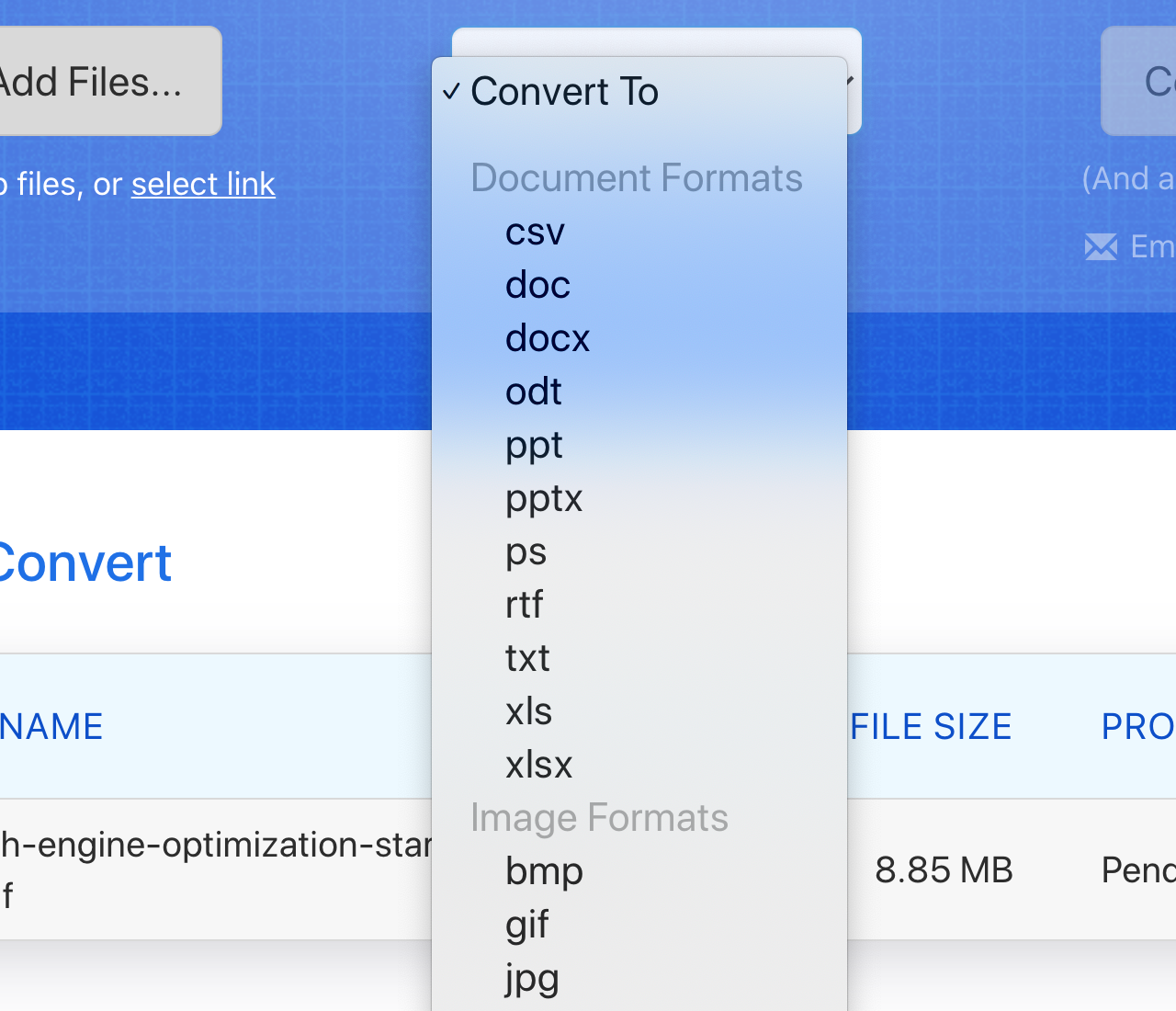
STEP 3
在最後一個步驟按下「Convert Now」就能立即轉換,如果你希望轉換後 Zamzar 以電子郵件通知你,可勾選 Email when down? 填入你的 Email 接收通知。
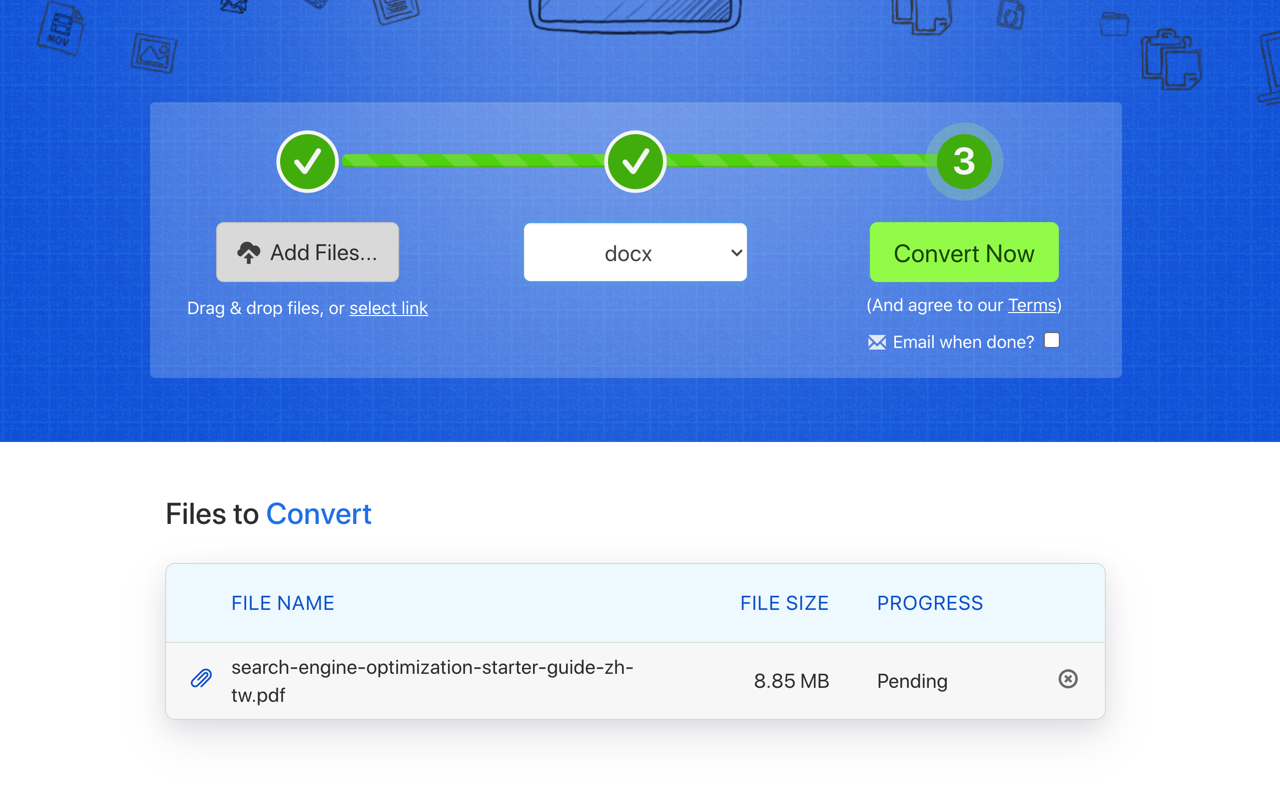
STEP 4
前面有提到 Zamzar 未註冊的免費用戶可能上傳、轉換或下載速度會稍慢一些,不過還算蠻穩定,執行上也不會難度太高,轉檔時記得保持網頁開啟狀態,轉換後 Zamzar 網站就會給出下載鏈結,點選「Download」就能取得新的檔案格式。
要注意的是免費用戶檔案只會保存 24 小時,務必要儘快前往下載,付費升級會員後會給線上空間 5GB,可在轉檔後將新的檔案儲存於線上。
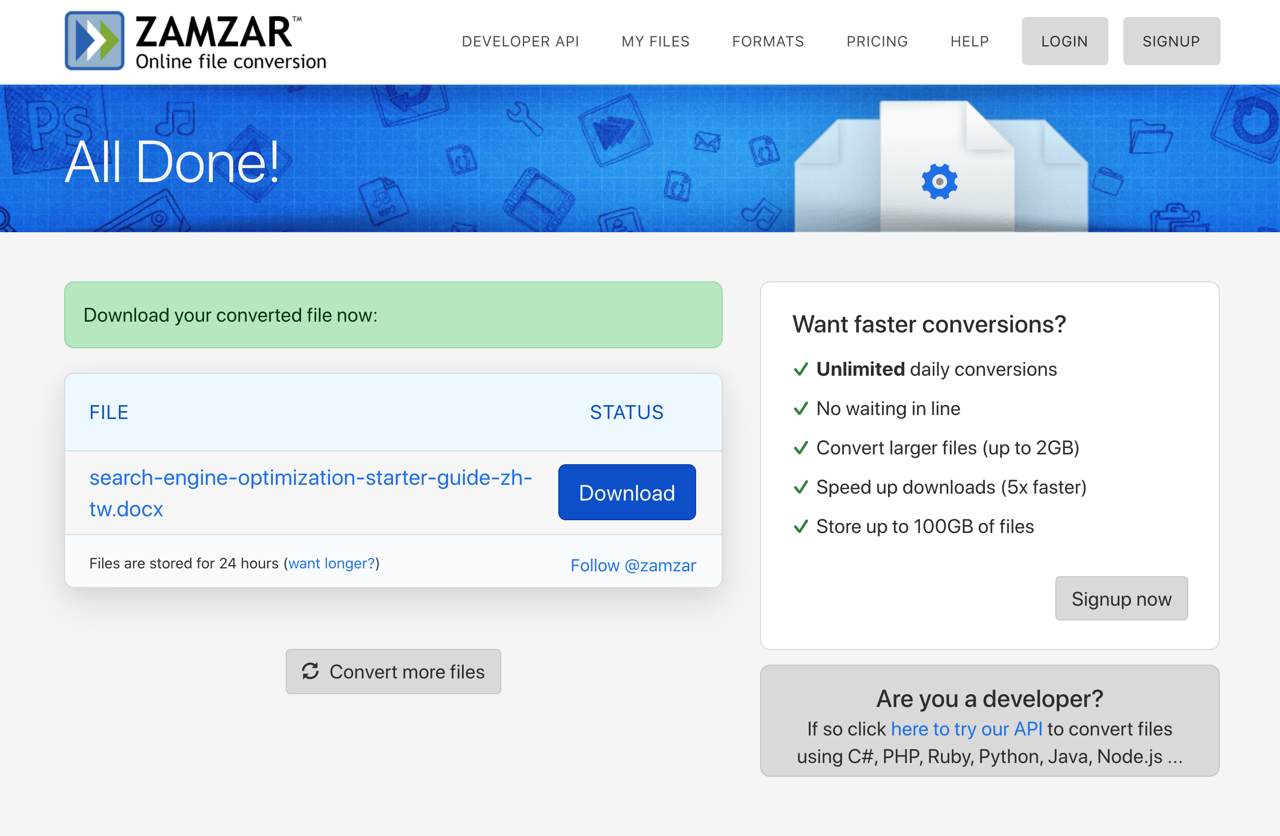
STEP 5
Zamzar 對免費方案有 24 小時只能轉換兩個檔案的使用限制,如果超過限制在下載檔案時會跳出如下畫面,要求使用者升級來移除限制,如果大量使用的話建議考慮付費,因為這個工具的轉檔效果確實很好,而且也省去我們尋找轉檔工具的時間,當然免費使用也沒什麼問題。
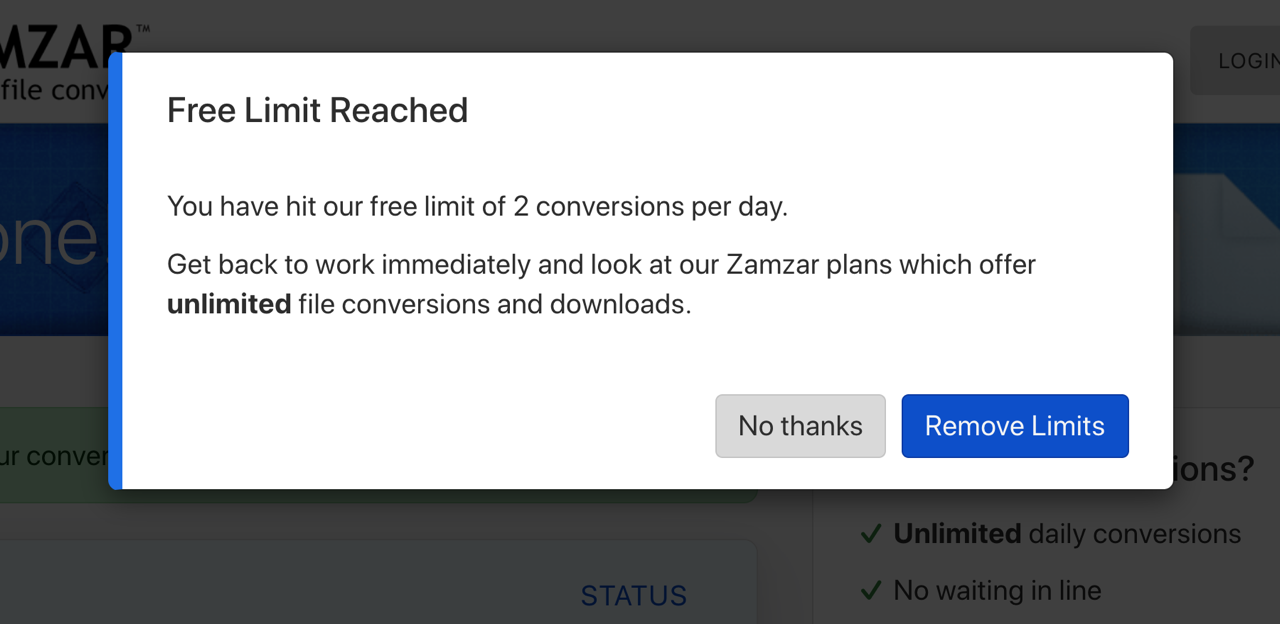
值得一試的三個理由:
- 可轉換文件、圖片、影片或音訊,支援超過 1100 種檔案格式
- 免費方案限制每 24 小時僅能轉換兩次,最大單檔不超過 150 MB
- 上傳檔案就能選擇轉檔格式,免下載或安裝軟體








